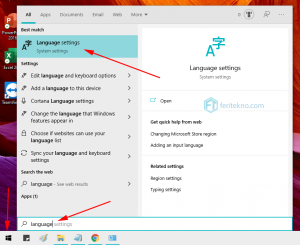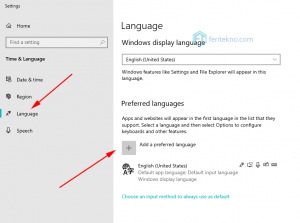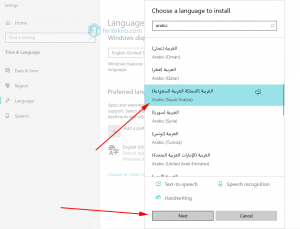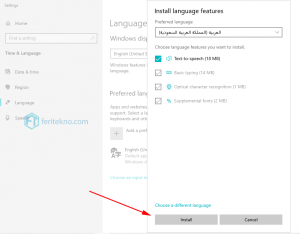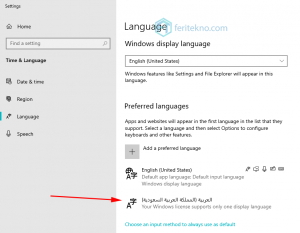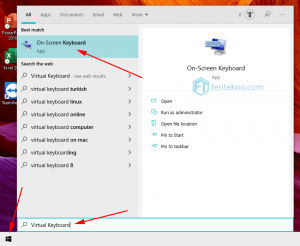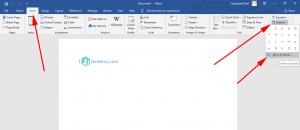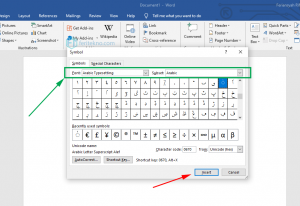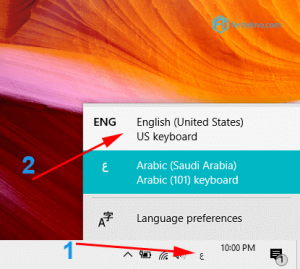Teman-teman sedang mencari pembahasan seperti judul diatas (mengaktifkan keyboard arab)? bisa langsung ke tutorialnya dibawah, jika ingin membaca pembahasan awalnya dulu juga silahkan saja (sangat disarankan baca semuanya supaya jalan ceritanya bisa dipahami dengan baik).
Pada umumnya keyboard hanya berstatus QWERTY, yang dimana kita sebagai guru ngaji atau terkait tentang islamik, tentu sangat disayangkan tidak bisa mengetik huruf arab di keyboard, sebab tidak adanya huruf-huruf tersebut ditempelan keyboardnya.
Teman-teman semua jangan khawatir, disini saya akan membantu kalian dalam menyetting atau mengatur supaya keyboard bisa menulis huruf arab, bahkan dengan memberikan harokatnya.
Namun bukan berarti kita harus beli keyboard arab yaaa hehe, kita hanya membutuhkan virtual keyboard arab saja, jadi tidak membutuhkan uang sama sekali dalam hal ini.
Daftar Isi Artikel Ini
ToggleCara Mengaktifkan Keyboard Tulisan Arab di PC/Laptop Windows
Tips ini khusus pengguna windows saja yaa, mau itu windows 7, 8 dan 10 semuaaanya bisa kita lakukan.
Jika teman-teman ingin menulis arab di word atau software lainnya, kita hanya perlu mengaktifkan keyboard arab di laptop windows.
Dan pembahasan diartikel ini akan saya bagi kebeberapa submenu, yang pertama mengaktifkan, yang kedua cara memberikan harokatnya dan yang ketiga tips lainnya untuk menulis arab dengan mudah.
#Mengatur Supaya Keyboard Jadi Tulisan Arab
- Silahkan ketik Language di search windows.
- Lalu buka Language Settings.
- Pada bagian menu Language, kamu klik Add a preferred language.
- Silahkan cari bahasa arab yang ingin dipakai.
- Sebagai contohnya saya pilih Arabic (Saudi Arabia).
- Jika sudah klik Next.
- Lalu klik Install.
- Kalau sudah ke-install akan ada bahasa arabnya, seperti gambar dibawah ini.
- Yaps!, sekarang kita buka Virtual Keyboardnya (On-Screen Keyboard).
- Caranya bisa klik logo windows, lalu ketik virtual keyboard.
- Teman-teman pilih On-Screen Keyboard.
- Untuk menyetel supaya ke bahasa arab di virtual keyboardnya:
- Silahkan tekan tombol Alt + Shift secara bersamaan dikeyboard, nanti akan muncul bahasa arab.
- Yang pertama tekan tombol alt dulu, habis itu baru shift (ingat secara bersamaan yaa).
- Jika bahasa arab tidak muncul ketika tekan alt + shift, silahkan silang/close virtualnya lalu buka lagi.
#Bagaimana Untuk Memberi Harakat Saat Pengetikan di Virtual Keyboard?
Untuk memberi / menambahkan harokat saat pengetikan menggunakan virtual keyboard pada windows, teman-teman bisa manfaatkan shortcut pada keyboard, berikut daftar shortcutnya:
- Shift + Q = Fathah
- Shift + E = Dammah
- Shift + A = Kasrah
- Shift + X = Sukun
- Shift + W = Fathah Tanwin
- Shift + R = Dammah Tanwin
- Shift + S = Kasrah Tanwin
- Shift + ~ = Tasdid
Menambah/memberikan harakat cara menggunakannya adalah setelah huruf diketik, jadi posisi kursor kalian harus berada sesudah huruf yang ingin diberi harokat.
#Cara Menulis Harokat Arab di Microsoft Word
Untuk memberikan harokat seperti fathah, dammah & kasrah tegak teman-teman bisa menggunakan fitur yang terdapat di microsoft word, mau itu word 2007, 2010, 2013, 2016 (versi apapun bisa kita ikutin karna metodenya sama saja).
- Klik pada ribbon Insert ▷ Symbol ▷ More Symbols…
- Pastikan jenis huruf/font yang digunakan kalian setting ke Arabic.
- Kalau sudah mencari harokat arab di word, silahkan klik Insert.
#Bagaimana Cara Mengembalikan Tulisan Arab ke Indonesia?
Jika teman-teman sudah selesai membuat tulisan arab tetapi bingung untuk mengembalikannya lagi ke bahasa Indonesia, teman-teman bisa tekan tombol Alt + Shift secara bersamaan (pastikan virtual keyboardnya dibuka).
Selain tombol tersebut, teman-teman juga bisa mengklik bahasa yang digunakan pada taskbar, lalu tinggal pilih ke bahasa English lagi (lihat gambar dibawah ini untuk lebih jelasnya).
#Tips Cepat Membuat Tulisan Arab di PC/Laptop & HP
Mungkin metode-metode diatas sangat ribet kalau bagi saya pribadi, karna kita perlu install font-nya terlebih dahulu setelah itu juga sulit mencari fathah, kasroh & dommah yang sesuai (harus buka word dan mencarinya lagi).
Saya mempunyai tips untuk mengetik arab dengan cepat, bisa menggunakan pc/laptop bahkan di hp juga bisa kita gunakan cara ini.
Bahkan bagi saya cara ini sangat praktis dan paling rekomendasi, karna kita tidak perlu ribet-ribet bahkan menggunakannya pun juga tidak sulit.
Jika pengetikan arab sudah selesai, teman-teman bisa lakukan copas (copy-paste) arab tersebut ke word atau kemana saja sesuai yang kalian inginkan.
Akhir Kata dari Admin
Itulah beberapa metode yang bisa teman-teman terapkan mengenai cara mengaktifkan keyboard huruf arab di pc atau laptop, bagaimana untuk menulis arab di word & tutorial mengubah keyboard ke bahasa arab di windows.
Semoga cara-cara diatas bermanfaat untuk kalian semuanya yaa jika ada hal yang ingin ditanyakan atau masukkan lainnya tinggal komentar saja dibawah dan nanti akan saya respon secepatnya.
Selamat untuk mencobanya dan semoga berhasil dengan baik! 🙂